Лесно и бързо ръководство за root достъп на Android

След като руутнете телефона си с Android, имате пълен достъп до системата и можете да стартирате много видове приложения, които изискват root достъп.
Ако сте плащали цяло състояние за интернет в движение, значи не сте сами. С липсата на неограничени планове за мобилни данни става необходимо да се наблюдава използването на данни на устройства с Android и да се ограничава използването на данни. Това става по-важно, когато пътувате в чужбина в райони, които нямат покритие на вашия оператор и сте принудени да превключвате мрежи. Това ръководство ще обясни най-добрите методи за наблюдение на използването на данни на Android и как да намалите използването на данни на устройства с Android.
Най-добрите начини за наблюдение и намаляване на използването на данни на Android
Списък на съдържанието
Наберете номера, предоставен от вашия доставчик
Изображение: Google
Повечето доставчици на интернет услуги позволяват на потребителите да проверяват и наблюдават използването на техните данни в реално време, като набират номер на услугата, определен за тази цел.
Забележка : цифрите 3282 означават ДАННИ, т.е. ако искате да въведете данни на клавиатурата си, тогава ще трябва да натиснете цифрите 3282.
Проверете уебсайта на доставчика на мобилни данни
Повечето доставчици на мобилни данни позволяват на потребителите да влизат в официалния си уебсайт, като използват данни за акаунта и идентифицират изразходваните и оставени данни за месеца. Някои доставчици също предоставят данни за текстови съобщения като сигнали, когато потребителите наближат лимита ви за данни. Можете да проверите използването на вашите данни от всяко устройство или всяка интернет връзка и трябва да активирате сигнали за данни, за да избегнете излишни сметки.
Използвайте опцията за Android по подразбиране
Операционната система Android на Google предоставя на потребителите опция по подразбиране в настройките на Android. Това може да бъде достъпно, като докоснете Настройки, последвано от Връзки и след това Използване на данни . Разделът Използване на данни позволява на потребителите да активират опцията Data Saver , която не позволява на приложенията да използват мобилни данни във фонов режим. Можете също да прегледате използваните досега данни и да промените датите на месечния цикъл заедно с поставянето на предупредителни сигнали за данни.
Използвайте софтуер на трети страни
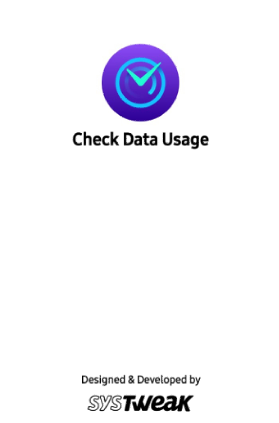
Въпреки че опцията за Android по подразбиране отговаря на повечето изисквания, интерфейсът не е лесен за използване и мнозина може да се затруднят да разберат и използват опциите. Ето защо препоръчваме да използвате Check Data Usage от Systweak Software, който е предназначен да намали използването на данни на Android и да наблюдава мобилните данни в реално време .
Ето стъпките за използване на това невероятно приложение на вашето устройство с Android:
Стъпка 1: Изтеглете и инсталирайте приложението Check Data Usage от Google Play Store или кликнете върху бутона Изтегляне, предоставен по-долу:
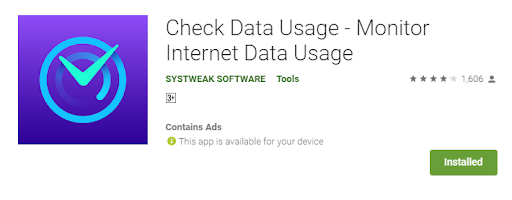
Стъпка 2: Докоснете прекия път на приложението, за да стартирате приложението и да одобрите разрешенията, които ще поиска за първи път.
Стъпка 3: Приложението Check Data Usage сега ще се отвори и ще покаже мобилните данни, консумирани от вашия смартфон. Докоснете раздела План в горната част.
Стъпка 4: Щракнете върху бутона Задаване на план за данни в долната част на екрана на приложението .
Стъпка 5: Въведете валидността на плана в броя дни, за които текущият ви план за данни ще продължи.
Стъпка 6: Въведете лимита за данни, който ви е предоставен или който планирате да използвате. Можете да промените стойността на данните от GB на MB, като щракнете върху падащото меню.
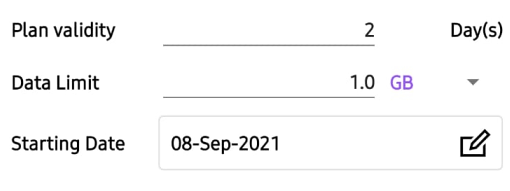
Стъпка 7: Въведете началната дата и след това натиснете бутона Задаване на план за данни.
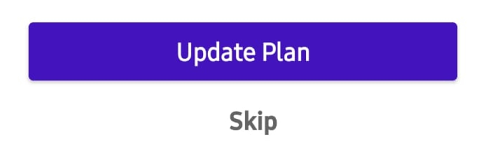
Това приложение вече ще измерва консумираните данни и ще предоставя известия, ако дневният лимит е достигнат.
Последната дума за това как да наблюдавате и намалявате използването на данни на Android?
Горните методи ще ви помогнат да наблюдавате използването на данни на Android и да гарантирате, че в крайна сметка няма да плащате повече от месечния си бюджет. Ако инсталирате Check Data Usage, което е безплатно за използване приложение, тогава вероятно можете да намалите използването на данни на устройства с Android, защото предоставя ясна и кратка картина на данните, консумирани в реално време.
Следвайте ни в социалните медии – Facebook , Instagram и YouTube . За всякакви въпроси или предложения, моля, уведомете ни в секцията за коментари по-долу. Ще се радваме да се свържем с вас с решение. Редовно публикуваме съвети и трикове, заедно с отговори на често срещани проблеми, свързани с технологиите.
След като руутнете телефона си с Android, имате пълен достъп до системата и можете да стартирате много видове приложения, които изискват root достъп.
Бутоните на вашия телефон с Android не са само за регулиране на силата на звука или събуждане на екрана. С няколко прости настройки те могат да се превърнат в преки пътища за бързо заснемане на снимки, прескачане на песни, стартиране на приложения или дори активиране на функции за спешни случаи.
Ако сте забравили лаптопа си на работа и имате спешен доклад, който да изпратите на шефа си, какво трябва да направите? Да използвате смартфона си. Още по-сложно е да превърнете телефона си в компютър, за да вършите много задачи едновременно по-лесно.
Android 16 има джаджи за заключен екран, с които можете да променяте заключения екран по ваш избор, което го прави много по-полезен.
Режимът „Картина в картината“ на Android ще ви помогне да свиете видеото и да го гледате в режим „картина в картината“, гледайки видеото в друг интерфейс, за да можете да правите други неща.
Редактирането на видеоклипове на Android ще стане лесно благодарение на най-добрите приложения и софтуер за редактиране на видео, които изброяваме в тази статия. Уверете се, че ще имате красиви, вълшебни и стилни снимки, които да споделяте с приятели във Facebook или Instagram.
Android Debug Bridge (ADB) е мощен и универсален инструмент, който ви позволява да правите много неща, като например намиране на лог файлове, инсталиране и деинсталиране на приложения, прехвърляне на файлове, root и флаш персонализирани ROM-ове, както и създаване на резервни копия на устройства.
С приложения с автоматично щракване. Няма да се налага да правите много, когато играете игри, използвате приложения или задачи, налични на устройството.
Въпреки че няма магическо решение, малки промени в начина, по който зареждате, използвате и съхранявате устройството си, могат да окажат голямо влияние върху забавянето на износването на батерията.
Телефонът, който много хора обичат в момента, е OnePlus 13, защото освен превъзходен хардуер, той притежава и функция, която съществува от десетилетия: инфрачервеният сензор (IR Blaster).







